windows7自动关机如何设置?
1、首先回到桌面,找到“计算机”,右击选择打开“管理”!

2、管理窗口中,点击“系统工具”下三角——“任务计划程序”下三角的任务程序计划库,如下图所示!

3、右键单击“任务程序计划库”,选择“创建基本任务",或是右边的”创建基本任务“,如图片所示!

4、打开”创建基本任务“后,选择输入新建任务的”名称“和”描述“,然后点击下一步!

5、在弹出“触发器”窗口选择时间,因为每天下班都是周期性,这里选择每周(具体根据个人设置而定),然后点击下一步!
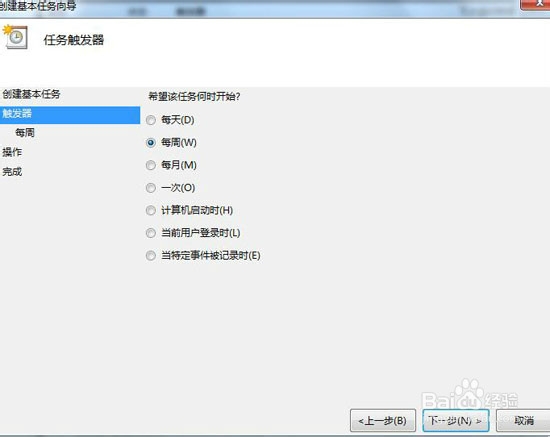
6、在“每周”窗口中,我们需要设置开始日期、时间、相应周期间隔,然后点击下一步!

7、进入下一步,勾选“启动程序”,然后点击下一步,进入启动程序的设置!


8、在“程序或脚本”输入shutdown,“添加参数“输入-s -f -t 30,意思是任务触发后,将30秒内自动关机,然后点击下一步,选择完成!


9、回到管理窗口,可以双击设定的新任务,可以点击修改等!
这样自动关机就设置完成!

声明:本网站引用、摘录或转载内容仅供网站访问者交流或参考,不代表本站立场,如存在版权或非法内容,请联系站长删除,联系邮箱:site.kefu@qq.com。
阅读量:157
阅读量:172
阅读量:62
阅读量:107
阅读量:42